-
Страница 1
EN User Man ual Register your product and get support at www.philips.co m/welcome 32PFL5 405H /05 37PFL5 405H /05 42PFL5 405H /05 32PFL5 405H /12 37PFL5 405H /12 42PFL5 405H /12 32PFL5 405H /60 37PFL5 405H /60 42PFL5 405H /60 32PFL5 605H /05 40PFL5 605H /05 46PFL5 605H /05 52PFL5 605H /05 32PFL5 6x5H/ 12 40PFL5 6x5H/12 46PFL5 605H /12 52PFL5 605H /[…]
-
Страница 2
EN 2 1 Get started 3 Important 3 Enjoy HD TV 6 Wall mount the TV 6 Product highlights 7 Access more information 8 2 Use your TV 9 Overview 9 Side controls and indicators 9 Remote control 9 Ba sic TV menus 11 Watch TV 13 Watch a connected device 15 3 Use more of your TV 16 Use teletext 16 Favourite channels 17 Use EPG 17 Use timers and locks 17 Use […]
-
Страница 3
EN 3 English 1 Get started Important C o n g r a t u l a t i o ns NonPublish Congratulations on your purchase, and welcome to Philips! To fully benefit from the support that Philips offers, register your TV at (http://www.philips.com/welcome ). S a f e t y NonPublish Read and understand all instructions before you use your TV. If damage is caused b[…]
-
Страница 4
EN 4 Risk of injury, fire or power cord damage! Never place the TV or any objects on the power cord. To easily disconnect the TV power cord from the power outlet, ensure that you have full access to the power cord at all times. When you disconnect the power cord, always pull the plug, never the cable. Disconnect the TV from the sock[…]
-
Страница 5
EN 5 English G r e e n e c o NonPublish This TV has been awarded the European Union Ecolabel for its environmental qualities. A TV that is awarded the Ecolabel includes the following green eco features that contribute to energy-efficient use: Adjustable green eco settings Access green eco settings while watching TV by pressing the green button on t[…]
-
Страница 6
EN 6 U s e a K e n s i n g t o n l o c k NonPublish Your TV is equipped with a Kensington security slot on the bottom of the TV. Purchase a Kensington anti-theft lock (not supplied) to secure the TV. Enjoy HD TV F ul l HD c o n t e nt NonPublish This TV can display full High-Definition (HD) video content. To enjoy HD content, you must connect your […]
-
Страница 7
EN 7 English Before you wall mount the TV, make a note of the correct length of the screw. You can determine the length of the screw by adding the thickness of your wall mount to the screw length shown in the graphic. For 32 inch and 40 inch TVs Before you wall mount the TV, make a note of the correct length of the screw. You can determine the leng[…]
-
Страница 8
EN 8 The LED backlight * of the display offers exceptional picture contrast with exceptional energy saving. *Note: Certain models are equipped with an EEFL backlight display only. For detailed product information, go to (http://www.philips.com/support ). To enjoy HD content, you must connect to an HD source first; otherwise, the picture quality wil[…]
-
Страница 9
EN 9 English 2 Use your TV Overview This section gives you an overview of commonly used TV controls and functions. Side controls and indicators NonPublish 1. 1. +/ — : Increases or decreases volume. In the home menu, these buttons allow you to move horizontally. 2. ( Home ): Accesses the home menu. Press again to launch an activity in the home menu[…]
-
Страница 10
EN 10 7. ( Exper ien ce ): Acc esses the experience bar menu. 8. (Options) : Accesses options for the current activity or selection. 9. +/ — ( Vol ume ) and ( Mute ): Increases or decreases volume; mutes or restores audio. 10. Colo ur buttons : Selects tasks o r options. 11. 0-9 ( Numeric buttons ): Selects a channel or setting. 12. ( Picture forma[…]
-
Страница 11
EN 11 English U s a g e NonPublish When using the remote control, hold it close to the TV and point it at the remote control sensor. Make sure that the line- of -sight between the remote control and TV is not blocked by furniture, walls or other objects. The following illustration is an example only — the location of the remote control sensor may […]
-
Страница 12
EN 12 To access the browse menu, while watching TV, press . 1. Press the Navigation buttons to select an item: [Programme guide] : Accesses the Electronic Programme Guide. [Channel list] : Accesses the TV channel list. [Text] : Accesses teletext. 2. Press OK to confirm your choice. E xp e r i e n c e Press to access the experience bar m[…]
-
Страница 13
EN 13 English O p t i o n s NonPublish Option menus offer convenient settings related to what is on-screen. 1. Press to see what options are available. 2. To exit, press again. Watch TV S w i t c h o n / o f f o r t o s t a n d b y To switch on If the front LED indicator is off, press the power switch ( 1 ) on the bottom of the TV to the ‘[…]
-
Страница 14
EN 14 A d j u s t v o l um e NonPublish To increase or decrease volume Press +/ — on the remote control. Press +/ — on the side of the TV. NonPublish To mute or unmute sound Press to mute the sound. Press again to restore the sound. Use the [Sound] menu to adjust headphone volume. For more information, see Setup the TV > Change p[…]
-
Страница 15
EN 15 English [Auto zoom] : Enlarges the picture to fill the screen. Recommended for minimal screen distortion but not for HD or PC. [Super zoom] : Removes the black bars on the sides of 4:3 broadcasts. Not recommended for HD or PC. [Movie expand 16:9] : Scales the classic 4:3 format to 16:9. Not recommended for HD or PC. [Wide scre[…]
-
Страница 16
EN 16 3 Use more of your TV Use teletext S e l e c t a p a g e NonPublish 1. Press . 2. Select [Text] , then press OK . 3. Select a page by: Entering the page number with the Numeric buttons . Pressing or to view the next or previous page. Pressing the Colour buttons to select a colour coded item. 4. Press to exit teletext. A c c e s s […]
-
Страница 17
EN 17 English To switch Teletext 2.5 on or off 1. Press . 2. Select [Setup] > [Advanced TV settings] > [Preferences] > [Text 2.5] > [ On] or [Off] , then press OK . Favourite chan nels A d d o r r e m o v e c h a n n e l s NonPublish 1. Press . 2. Select [Channel list:] , then press OK . 3. Press . 4. Select [Mark as favourite] or [Unma[…]
-
Страница 18
EN 18 C hi l d l o c k NonPublish You can prevent your children watching TV by locking the TV. Set or change the child lock code 1. Press . 2. Select [Setup] > [Advanced channel settings] or [Advanced satellite settings] > [Child lock] > [Set code] or [Change code] . 3. Enter the code with the Numeric buttons . Tip: If you forget your code[…]
-
Страница 19
EN 19 English 1. Press . 2. Select [Browse USB] , then press OK . View slideshow Press the Navigation buttons to select a picture, then press OK . To pause or stop playback, press OK again. To jump to the previous or next file, press or . Press to exit content browser. Press to access or exit the following settings: [Show info] […]
-
Страница 20
EN 20 1. Connect the USB storage device to the TV. 2. Press . 3. Select [Browse USB] , then press OK . 4. Select a picture, then press . 5. Select [S et as Scenea] , then press OK . 6. Select [Yes] , then press OK . 7. Press any key to exit Scenea. Universal access E na b l e un i v e r s a l a c c e s s NonPublish Where supported by your digital T[…]
-
Страница 21
EN 21 English 4 Set up the T V Change pict ure and sound settings S e t ti n g s a s s i s ta n t NonPublish Use the settings assistant to guide you through the picture and sound settings. 1. While watching TV, press . 2. Select [Setup] > [Personalise picture and sound] , then press OK . 3. Select [Start] , then press OK . Follow the on-screen i[…]
-
Страница 22
EN 22 [Personal] : Sets the TV to your personal preferences set in the [Sound] me nus in [Setup] . [Standard] : Adjusts sound settings to suit most environments and types of audio. [News] : Applies sound settings ideally suited for spoken audio, such as the news. [Movie] : Applies sound settings ideally suited for movies. [Game][…]
-
Страница 23
EN 23 English 7. Press OK to confirm your choice. 8. Press to exit. H i d e o r u n hi d e c ha n n el s NonPublish Hide channels Hide channels from the channel list, to prevent unauthorised access. 1. While watching TV, press . 2. Select [Channel list] , then press OK . 3. In the channel list, select the channel to hide, then press . 4. Select [Hi[…]
-
Страница 24
EN 24 When digital TV channels are found, the list of installed channels may display empty channel numbers. You can rename, reorder or uninstall these channels. Access DVB-C or DVB-T channels If you have installed both DVB-C and DVB- T channels, you have to switch to the respective network to watch channels on that network. 1. While watching TV[…]
-
Страница 25
EN 25 English F i n e — t u n e a n a l o g u e c h a n n e l s NonPublish If the reception of an analogue TV channel is poor, try fine tuning the TV channel. 1. Press . 2. Select [Setup] > [Channel settings] > [Channel installation] > [Analogue: Manual installation] > [Fine tune] , and then press OK . 3. Press or to fine tune the chann[…]
-
Страница 26
EN 26 T V c l o c k NonPublish You can display a clock on the TV screen. The clock displays the current time using time data received from your TV service operator. Display the TV clock 1. When watching TV, press . 2. Select [Status] , then press OK . The clock is displayed on the bottom right-hand corner of the TV screen. Change the clock mode By […]
-
Страница 27
EN 27 English U pd a t e wi t h d i g i ta l br o a d c a s t NonPublish If available, your TV can receive software updates via digital broadcasts. If an update is available, a message appears prompting you to update the software. We strongly recommend that you update the software when prompted. Reinstall the TV Reinstalling your TV resets all pict[…]
-
Страница 28
EN 28 5 Connect the T V First connectio ns P o w e r NonPublish Be sure that the power plug in the wall socket is accessible at all times. When disconnecting the power cable, always pull the plug, never the cable. Although this TV has a very low standby power consumption, switch off the TV using the power switch on the bottom of the TV if you do no[…]
-
Страница 29
EN 29 English To add a new device, press , then select [Add your devices] . Follow the on-screen instructions. H D M I NonPublish An HDMI connection has the best pic ture and sound quality. One HDMI cable combines video and audio signals. Use HDMI for High-Definition (HD) TV signals and to enable EasyLink. The HDMI ARC connector on the TV f[…]
-
Страница 30
EN 30 TV connectors overv iew R e a r NonPublish 1. SERV. U : For use by service personnel only. 2. EXT 2 / EXT 3Component (YPbPr) : Analogue audio and video input from analogue or digital devices such as DVD players or game consoles. 3. : Stereo audio output to headphones or earphones. Available on certain models only: 4. EXT 2 (SCART) : Analogue […]
-
Страница 31
EN 31 English 4. HDMI ARC : In addition to normal HDMI functionality, outputs TV audio to an HDMI ARC -compliant device, such as a home theatre system. 5. AUDIO IN : Audio input from a computer. 6. ANTENNA : Signal input from an antenna, cable or satellite. 7. VGA : Video input from a computer. S i d e 1. HDMI : Digital audio and video input from h[…]
-
Страница 32
EN 32 D V D pl a y er Use an HDMI cable to connect the DVD player to an HDMI connector on the back of the T V. D V D — R e c o r d e r First, use two antenna cables to connect the antenna to the DVD Recorder and the TV. (SAT is available on certain models only) Finally, use a SCART cable to connect the DVD Recorder to a SCART connector on the back […]
-
Страница 33
EN 33 English H om e T h e a t r e S y s t e m First, use an HDMI cable to connect the device to the TV. Finally, use a digital audio cinch cable to connect the device to the T V. (not required for HDMI ARC) Audio and video synchronisation (sync) If the sound does not match with the video on screen, you can set a delay on most DVD Home Theatre Syst[…]
-
Страница 34
EN 34 D i g . r e c e i v e r / s a t e l l i t e First, use two antenna cables to connect the antenna to the receiver and the TV. Finally, use a SCART cable to connect the receiver to the back of the TV. D i g . r e c e i v e r a n d D V D — R First, use three antenna cables to connect the digital receiver and the DVD Recorder to the TV. Downloade[…]
-
Страница 35
EN 35 English Then use a SCART cable to connect the digital receiver to the TV. Finally, use two SCART cables to connect the two devices and the TV. Dig . r e c e i v e r , D VD — R a nd H T S First, use three antenna cables to connect the two devices and the T V. Downloaded From TV-Manual.com Manuals[…]
-
Страница 36
EN 36 Then use two SCART cables to connect the digital receiver to the DVD Recorder and the DVD Recorder to the TV. Then use an HDMI cable to connect the Home Theatre System to the TV. Finally, use a digital audio cinch cable to connect the Home Theatre Sy stem to the TV. Downloaded From TV-Manual.com Manuals[…]
-
Страница 37
EN 37 English D i g . H D r e c ei v e r First, use two antenna cables to connect the Digital HD receiver to the TV. Use an HDMI cable to connect the Digital HD receiver to the TV. Connect more devices G a me c o n s o l e The most practical connections for a game console are at the side of the TV. However, more connectors are available at the back[…]
-
Страница 38
EN 38 If you cannot use the side connector, use an HDMI or the EXT2 (YPbPr and Audio L/R) cable to connect the game console to the back of the TV. (On certain model s, EXT2 is labelled EXT3). D i g . c a m e r a To view pictures on your digital camera, connect it to the USB connection at the side of the TV and switch it on. If the content of your c[…]
-
Страница 39
EN 39 English D i g . c a m c or d e r The most practical connection for a camcorder is at the side of the TV. If you cannot use the side connector, use an HDMI or the EXT2 (YP bPr and Audio L/R) cable to connect the camcorder to the back of the TV. (On certain models, E XT2 is labelled EXT3). C ha n n e l d e c o d e r NonPublish Before using a SC[…]
-
Страница 40
EN 40 PC NonPublish Connect a computer using one of the following cables: HDMI cable DVI -HDMI cable HDMI cable and HDMI-DVI adaptor Downloaded From TV-Manual.com Manuals[…]
-
Страница 41
EN 41 English VGA cable Use Philips EasyL ink E na b l e o r d i s a b l e E a s y L i n k NonPublish Philips EasyLink provides several features that enable you to control devices that are connected via HDMI. Connected devices must support the HDMI-CEC standard, and must be properly configured for EasyLink to work. Note: HDMI-CEC functionality is k[…]
-
Страница 42
EN 42 To enable Pixel Plus Link 1. Press . 2. Select [Setup] > [Advanced TV settings] > [EasyLink] > [Pixel Plus link] > [On] . 3. Press OK to activate. Auto subtitle shift Auto subtitle shift displays subtitles from Philips EasyLink compliant Home Theatre Systems over the video image on your TV. The video image is thus stretched across[…]
-
Страница 43
EN 43 English Configure TV speakers 1. Press . 2. Select [Setup] > [Advanced TV settings] > [EasyLink] > [TV speakers] . 3. Select one of the following options, then press OK : [Off] : Turn off TV speakers. [On] : Turn on TV speakers. [EasyLink] : TV audio continues to be streamed through the TV speakers. Switch the TV audio to[…]
-
Страница 44
Downloaded From TV-Manual.com Manuals[…]
-
Страница 45
EN 45 English HDMI ARC allows you to use Philips EasyLink to output TV audio directly to a connected audio device, without the need for an additional digital audio cable. Be sure that the device is HDMI-CEC and ARC compliant, and that the TV is connected to the device using an HDMI cable attached to HDMI ARC connectors. Enable or disable HDMI ARC N[…]
-
Страница 46
EN 46 6 Troubleshooti ng Contact us If you cannot resolve your problem, refer to the FAQs for this TV at (http://www.philips.com/support ). If the problem remains unresolved, contact Philips Consumer Care in your country as listed in the leaflet accompanying your product. Make a note of your TV model and serial number before you contact Philips. Th[…]
-
Страница 47
EN 47 English There is poor TV reception from an antenna connection: Check that the antenna is properly connected to the TV. Loudspeakers, unearthed audio devices, neon lights, high buildings and other large objects can influence reception quality. If possible, try to improve the reception quality by changing the antenna direction or moving[…]
-
Страница 48
EN 48 You cannot use EasyLink features: Check that your HDMI devices are HDMI-CEC compatible. EasyLink features only work with devices that are HDMI-CEC compatible. If an HDMI-CEC compliant audio device is connected to the TV and the TV does not display any mute or volume icon when the volume is muted, increased or decreased. This behaviour is norm[…]
-
Страница 49
EN 49 English 7 Technical data Overview NonPublish Product information is subject to change without notice. For detailed product information, go to (http://www.philips.com/support ). Power and recept ion NonPublish Power Mains power: AC220-240 V; 50-60 Hz Ambient temperature: 5°C to 35°C For power and standby power consumption, see th[…]
-
Страница 50
EN 50 Supported video and audio files AVI video (*.avi): MPEG-4 SP, MPEG- 4 ASP, MPEG-4 Part 2 AVI audio (*.avi): AC3, MPEG-1 L3, MPEG L2, AAC_ADTS, AAC_ISO MPEG video (*.mpg, *.mpeg, *.vob, *.ts): MPEG-1, MPEG-2 MPEG audio (*.mp2, *.mp3, *.mpg, *.mpeg, *.vob): MPEG-1 Layer 2, MPEG-2 Layer 2, AC3 MPEG-4 video (*.mp4): MPEG-4 AVC[…]
-
Страница 51
EN 51 English … with stand 542 mm (height) x 7 90 mm (width) x 221 mm (depth); 11.5 kg (estimate) 37PFL5405H … without stand 582 mm (height) x 912.5 mm (wid th) x 84 mm (depth); 9.55 kg (estimate) … with stand 626 mm (height) x 912.5 mm (wid th) x 236 mm (depth); 11.55 kg (estimate) 40PFL5605H/40PFL5625H/40PFL5605K/40 PFL5705H … without sta[…]
-
Страница 52
EN 52 8 Index A age rating — 17 audio language — 24 audio lip sync — 25 B bottom connectors — 29 C CAM, enable — 40 CAM, insert — 40 care — 5 channel list — 12 channels, favourites — 17 channels, fine tune (analogue) — 24 channels, fine tune (digital) — 23 channels, hide or unhide — 22 channels, install (automatic) — 23 channels, install (manual) -[…]
-
Страница 53
EN 53 English H HDMI — 27 HDMI ARC — 40 hearing impaired — 19 High-Definition (HD), content — 6 home menu — 11 home mode — 25 I information, on Internet — 8 information, on-screen — 8 install channels (automatic) — 23 install channels (manual) — 23 K kensington lock — 6 L language, menu — 24 language, others — 24 location, home or shop — 25 locatio[…]
-
Страница 54
EN 54 standby — 13 subtitle, analogue — 18 subtitle, digital — 18 subtitle, language — 24 subtitles, language — 18 switch channels — 13 T technical specifications — 43 teletext 2.5 — 16 teletext, digital text — 16 teletext, dual screen — 16 teletext, enable — 16 teletext, enlarge — 16 teletext, language — 24 teletext, menu — 16 teletext, search — 1[…]
-
Страница 55
© 20 10 Koninklijke Philips Electron ics N.V. All rights reserved. Document order number 31391370 3583 Downloaded From TV-Manual.com Manuals[…]
-
Инструкции по эксплуатации
1
Philips 32PFL5405H/60 инструкция по эксплуатации
(78 страниц)
- Языки:Русский
-
Тип:
PDF -
Размер:
1.88 MB -
Описание:
ЖК телевизор
Просмотр
На NoDevice можно скачать инструкцию по эксплуатации для Philips 32PFL5405H/60. Руководство пользователя необходимо для ознакомления с правилами установки и эксплуатации Philips 32PFL5405H/60. Инструкции по использованию помогут правильно настроить Philips 32PFL5405H/60, исправить ошибки и выявить неполадки.
Philips 5000 series
LED TV with Pixel Plus HD
Philips 32″
Full HD 1080p digital TV
32PFL5405H
Entertainment comes to life
With true to life FHD picture performance
High definition picture performance on an ultra thin 32″ screen — the Philips 5000 Series
32PFL5405 LCD TV. Live the moment as if you were there with Pixel Plus HD and an
impressive invisible sound.
High definition giving you brilliant detail
• Full HD TV with Pixel Plus HD for better details and clarity
• 100 Hz LCD, 2 ms performance for superb motion sharpness
• HD Natural Motion for ultra-smooth motion in Full HD movies
Rich and clear sound.
• 2.1 system 40 W surround sound (2 x 10 W RMS, virtual 20 W)*
• Hear every word with Clear Sound
Complete digital connectivity made simple
• Seamless connectivity with 3 HDMI inputs and Easylink
• USB for fantastic multimedia playback
• PC-input allows you to use your TV as a PC monitor
• Integrated MPEG-4 tuner for HD reception without set top box
Greener every day
• 0 W Power Consumption when switched off
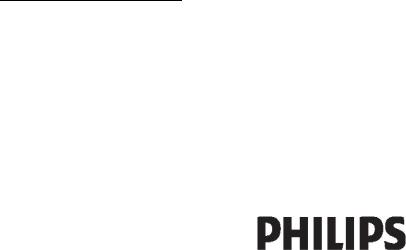
Register your product and get support at
www.philips.com/welcome
40PFL6605H
32PFL6605H
40PFL6505H
32PFL6505H
40PFL6405H
32PFL6405H
46PFL5805H
40PFL5805H
52PFL5605H
46PFL5605H
40PFL5605H
40PFL5605K
32PFL5605H
42PFL5405H
37PFL5405H
32PFL5405H
32PFL3805H
32PFL3705H
RU Руководство пользователя
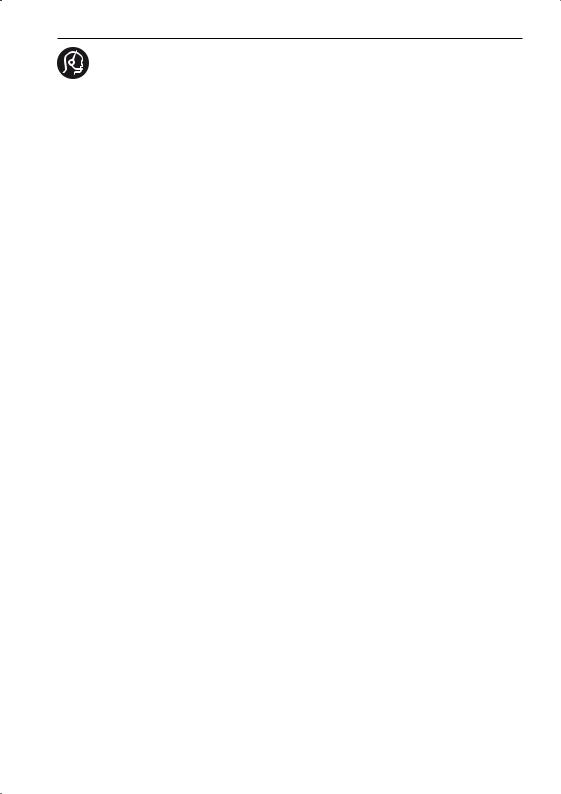
Contact information
België/ Belgique
0800 80 190 Gratis / Gratuit
ß chat www.philips.com/support
България
00800 11 544 24
Česká republika
800142840 Bezplatný hovor
Danmark
3525 8759 Lokalt opkald
ß chat www.philips.com/support
Deutschland
0800 000 7520 gebührenfreier Anruf ß chat www.philips.com/support
Ελλάδα
0 0800 3122 1280
Κλήση χωρίς χρέωση
España
900 800 655 Teléfono local gratuito solamente para clientes en España
ß chat www.philips.com/support
Estonia
6008600 kohalik kõne tariifi
France
0805 025 510 numéro sans frais ß chat www.philips.com/support
Hrvatska
0800 222778 free
Ireland
01 601 1777
Italia
800 088774 Numero Verde
Қазақстан
+7 727 250 66 17 local
Latvia
52737691 local
Lithuania
67228896 local
Luxemburg/Luxembourg
40 6661 5644 Ortsgespräch/Appel local
Magyarország
0680018189 Ingyenes hívás
Nederland
0800 0230076 Gratis nummer
Norge
22 70 81 11 Lokalsamtale
Österreich
0800 180 016
Polska
00800-311-13-18
Pozosta?e produkty RTV oraz AGD
Portugal
800780903 Chamada Grátis
Россия
(495) 961-1111
8-800-200-0880
(бесплатный звонок по России)
România
0800-894910 Apel gratuit
0318107125 Apel local
Србија
+381 114 440 841 Lokalni poziv
Slovensko
0800 004537 Bezplatný hovor
Slovenija
00386 12 80 95 00 lokalni klic
Sverige
08 5792 9100 Lokalsamtal
Suisse/Schweiz/Svizzera
0800 002 050
Schweizer Festnetztarif/ Tarif réseau fixe France
Suomi
09 2311 3415 paikallispuhelu
Türkiye
0800 261 3302 Şehiriçi arama
United Kingdom
General No: 0800 331 6015 free General National Rate No: 0870 911 0036 National rate
Українська
0-800-500-697
This information is correct at the time of print. For updated information, see www.philips.com/support.

Содержание
|
1 |
Начало работы |
4 |
|
Описание телевизора |
4 |
|
|
Важная информация! |
9 |
|
|
Размещение телевизора |
14 |
|
|
Характеристики изделия |
15 |
|
|
Получение дополнительной |
||
|
информации |
16 |
|
|
2 |
Использование телевизора |
17 |
|
Обзор |
17 |
|
|
Кнопки управления на боковой |
||
|
панели и индикаторы |
17 |
|
|
Пульт ДУ |
18 |
|
|
Основные элементы меню |
||
|
телевизора |
20 |
|
|
Просмотр телевизора |
22 |
|
|
Обзор подключенного устройства |
||
|
25 |
||
|
Использование Ambilight |
25 |
|
|
3 |
Расширенное использование |
|
|
телевизора |
28 |
|
|
Использование телетекста |
28 |
|
|
Избранные каналы |
29 |
|
|
Использование электронного гида |
||
|
передач |
29 |
|
|
Использование таймеров и |
||
|
блокировки |
30 |
|
|
Использование субтитров |
31 |
|
|
Доступ к медиафайлам |
32 |
|
|
Использование функции Scenea |
33 |
|
|
Универсальный доступ |
33 |
|
|
4 |
Настройка телевизора |
36 |
|
Изменение параметров |
||
|
изображения и звука |
36 |
|
|
Изменение настроек каналов |
38 |
|
|
Установка каналов |
39 |
|
|
Изменить установку языка |
41 |
|
|
Изменение других настроек |
42 |
|
|
Обновление программного |
||
|
обеспечения |
43 |
|
|
Повторная настройка телевизора 45 |
|
5 |
Подключение телевизора |
46 |
|
Первое подключение |
46 |
|
|
Все о кабелях |
47 |
|
|
Описание разъемов телевизора |
48 |
|
|
Подключение устройств |
50 |
|
|
Подключение нескольких |
||
|
устройств |
56 |
|
|
Использование Philips Easylink |
60 |
|
|
Использование модуля условного |
||
|
доступа |
64 |
|
|
6 |
Устранение неполадок |
65 |
|
Контактная информация |
65 |
|
|
Общие неполадки |
65 |
|
|
Проблемы с телеканалами |
66 |
|
|
Проблемы с изображением |
66 |
|
|
Проблемы со звуком |
67 |
|
|
Проблемы при подключении |
||
|
HDMI |
67 |
|
|
Проблемы с подключением USB |
67 |
|
|
Проблемы с подключением ПК |
68 |
|
|
7 |
Технические характеристики 69 |
|
|
Обзор |
69 |
|
|
Питание и прием сигнала |
69 |
|
|
Экран и звук |
69 |
|
|
разрешение изображения |
69 |
|
|
Мультимедиа |
70 |
|
|
Возможность соединения |
70 |
|
|
Габариты |
71 |
|
|
8 |
Указатель |
72 |
RU 3
Русский язык

1 Начало работы
Описание телевизора
Пульт дистанционного управления
Вход или выход из основного меню 
В основном меню представлены настройки подключенных устройств, изображения и звука, а также другие полезные функции.
Регулировка громкости.
|
Вход или выход из меню обзора . |
||
|
В меню обзора доступна функция |
||
|
телетекста, список телеканалов и |
||
|
электронный гид телепрограмм*. |
||
|
Переключение телеканалов. |
*Электронный гид телепрограмм |
|
|
доступен не во всех странах. |
||
|
RU |
4 |
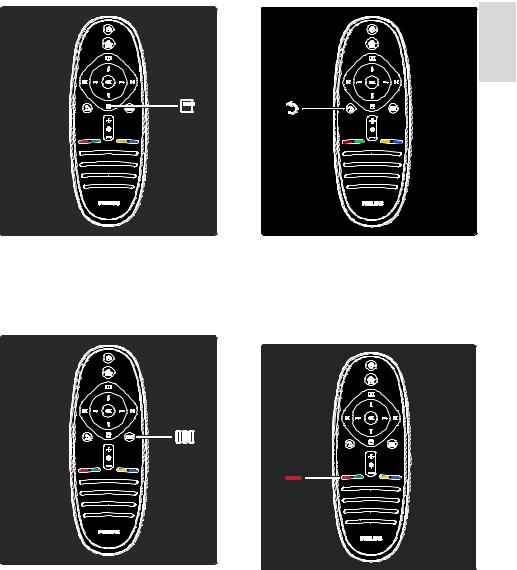
Вход или выход из меню функций 
С помощью меню функций можно настроить функцию, которая в данный момент отображена на экране.
Вход или выход из меню проводника 
В меню проводника представлен ряд часто используемых настроек.
Русский язык
Назад 
Возврат к предыдущему телеканалу или меню. Нажмите и удерживайте эту кнопку, чтобы вернуться к просмотру телевизора.
Красный
Выбор опции, выделенной красным цветом, доступ к цифровым интерактивным ТВ-службам* или просмотр демо-роликов.
*Доступно только для некоторых моделей.
RU 5
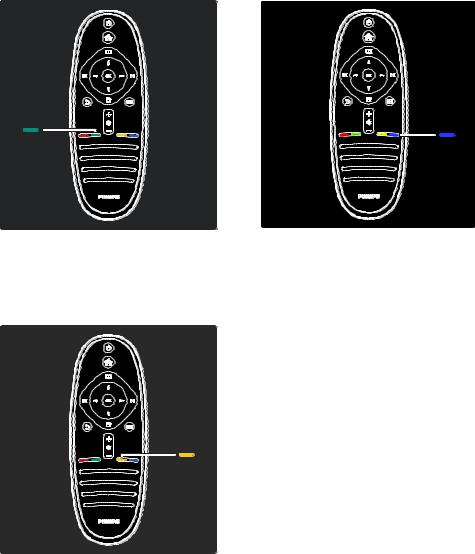
Зеленый
Выбор опции, выделенной зеленым цветом, или доступ к параметрам энергосбережения.
Желтый
Выбор опции, выделенной желтым цветом.
RU 6
Синяя
Выбор опции, выделенной синим цветом, или открытие приложений-виджетов*. *Доступно только для некоторых моделей.
Более подробную информацию о пульте
дистанционного управления см. в разделе
Помощь > Управление ТВ > Пульт ДУ >
Обзор (Страница 18).
Кроме того, ответы на дополнительные
вопросы можно найти при помощи функции Поиск…
Нажмите кнопку 
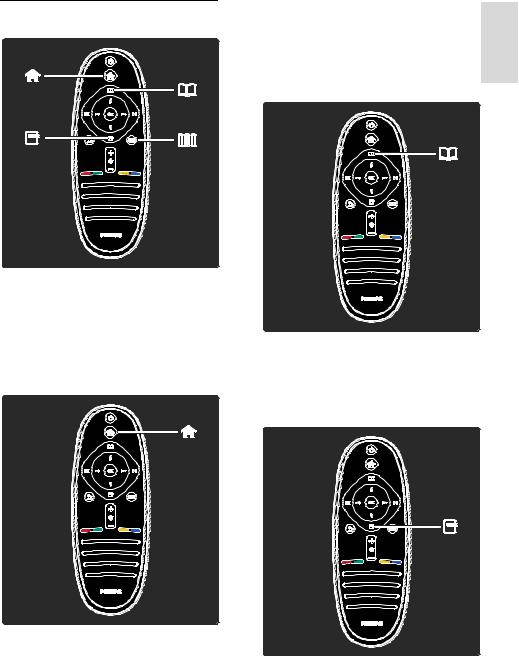
Меню телевизора
Чаще всего используются следующие меню.
— Основное меню
— Меню обзора
— Меню функций
— Меню проводника
В основном меню
новое устройство или открыть меню [Koнфигурация] для доступа к
дополнительным настройкам.
В меню обзора
*Электронный гид телепрограмм доступен не во всех странах.
RU 7
Русский язык

|
В меню функций доступны настройки |
Подключение устройств |
||
|
функции, которая в данный момент |
|||
|
отображена на экране. |
|||
|
Например, текущий телеканал можно |
|||
|
добавить в избранное. |
|||
Вменю проводника
Вэтом меню можно установить оптимальные параметры изображения для фильмов, игр и музыкальных программ. Также можно изменить формат изображения на экране. Кроме того, здесь представлены настройки объемного звучания для динамиков телевизора.
*Доступно только для некоторых моделей.
Ответы на дополнительные вопросы
можно найти при помощи функции
Поиск…
Нажмите кнопку 
RU 8
Разъем HDMI предназначен для подключения DVD-проигрывателей, проигрывателей Blu-ray Disc и игровых консолей.
Разъем HDMI позволяет добиться оптимального качества изображения и звука.
Если к телевизору подключено какое-либо устройство, для его добавление необходимо войти в основное меню.
Нажмите 
следуйте инструкциям на экране. Убедитесь, что для подключения устройства выбран правильный разъем телевизора. Более подробную информацию см. в разделе Помощь >
Управление ТВ > Основные элементы меню телевизора > Добавление устройств (Страница 21).
Если к телевизору подключено устройство с поддержкой функции
EasyLink (HDMI-CEC), то оно будет автоматически добавлено в основное меню.
Войдите в основное меню и выберите значок добавленного устройства. Более
подробную информацию см. в разделе
Руководство > Подключение телевизора
> Функция Philips EasyLink (Страница 60).
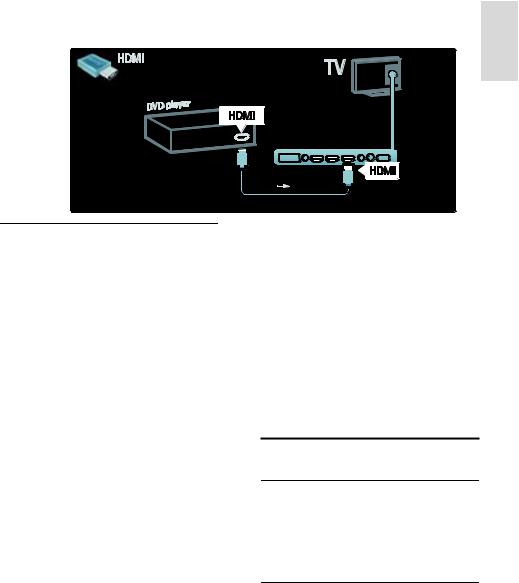
В разделе Помощь > Подключение телевизора (Страница 46) приводится описание и иллюстрации, демонстрирующие подключение самых распространенных устройств. Ниже приводится один из примеров.
Русский язык
ТВ высокой четкости (HDTV)
Программы в формате высокой четкости (HD) можно просматривать с HD-качеством изображения.
При просмотре остальных программ качество изображения не будет отличаться от обычных телевизоров.
Телевизор способен воспроизводить видео формата HD со следующих источников:
проигрыватель Blu-ray, подключенный с помощью кабеля HDMI, воспроизведение дисков Blu-ray;
DVD-плеер с функцией повышения разрешения, подключенный с помощью кабеля HDMI, воспроизведение дисков DVD;
передатчик сигнала HD (DVB-T MPEG4);
цифровой ресивер HD, подключенный с помощью кабеля HDMI, воспроизведение контента HD через кабельные или спутниковые каналы вещания;
канал HD в сети DVB-C;
игровая приставка HD (например,
X-Box 360 или PlayStation 3),
подключенная с помощью кабеля HDMI, воспроизведение игр формата
HD.
Видеоклип формата HD
Чтобы оценить невероятную четкость и качество изображения HDTV, просмотрите видеоклип в формате HD,
который доступен в основном меню.
Нажмите 
Дополнительную информацию можно получить у торгового представителя.
В разделе «Вопросы и ответы» на веб-сайте www.philips.com/support
приводится список каналов или поставщиков HDTV в вашей стране.
Важная информация!
Поздравление с покупкой
Поздравляем с покупкой и приветствуем вас в клубе Philips! Чтобы воспользоваться всеми преимуществами поддержки Philips,
зарегистрируйте телевизор на веб-сайте www.philips.com/welcome.
Техника безопасности
Перед использованием телевизора ознакомьтесь со всеми инструкциями. Гарантия не распространяется на повреждения, вызванные несоблюдением инструкции.
RU 9

Риск короткого замыкания или возгорания!
Не подвергайте телевизор воздействию дождя или воды. Не размещайте рядом с телевизором сосуды с жидкостью, например, вазы. В случае попадания жидкости на поверхность или внутрь телевизора немедленно отключите его от розетки. Обратитесь в Центр поддержки потребителей Philips для проверки телевизора перед использованием.
Никогда не вставляйте посторонние объекты в вентиляционные разъемы и другие отверстия телевизора.
При повороте телевизора следует убедиться, что шнур питания не натягивается. Натяжение шнура питания может привести к ослаблению подключения и стать причиной возгорания.
Никогда не размещайте телевизор, пульт дистанционного управления или батарейки рядом с открытыми источниками памяти или другими источниками тепла, включая прямые солнечные лучи. Чтобы предотвратить возгорание, не размещайте телевизор, пульт ДУ или элементы питания вблизи горящих свечей и открытого огня.
Возможно короткое замыкание или возгорание
Не подвергайте пульт дистанционного управления и батарейки воздействию дождя, воды и высокой температуры.
При обращении со шнуром питания не прибегайте к применению силы. Недостаточно плотно подключенный шнур питания может стать причиной искрения или возгорания.
RU 10
Риск нанесения повреждений телевизору!
Для переноса и транспортировки телевизора, который весит более 25 кг, необходимо участие двух человек.
При монтаже телевизора на подставке используйте только подставку, поставляющуюся в комплекте. Надежно закрепите телевизор на подставке. Телевизор следует поставить на надежную приподнятую поверхность, которая может выдержать вес телевизора и подставки.
При монтаже телевизора на стене используйте крепления, рассчитанные на вес телевизора. Стена для крепления телевизора должна быть достаточно прочной, чтобы выдержать вес телевизора и крепления. Компания Koninklijke Philips Electronics N.V. не несет ответственности за неправильно выполненный монтаж, повлекший несчастный случай или травму.
Перед подключением телевизора к розетке электросети убедитесь, что напряжение источника питания соответствует напряжению, указанному на задней панели телевизора. Не подключайте телевизор к источнику питания, если параметры электросети отличаются.
Риск нанесения повреждений детям!
Следуйте мерам предосторожности, чтобы предотвратить падение телевизора и избежать травм у детей.
Никогда не располагайте телевизор на поверхности, покрытой скатертью или материалом, который можно стянуть.
Следите за тем, чтобы детали телевизора не находились у самого края поверхности.
Никогда не размещайте телевизор на высокой мебели (например, на книжном шкафу) без крепления телевизора и мебели к стене или другой соответствующей поверхности.
Объясните детям, какой опасности они подвергаются, взбираясь на мебель, чтобы дотянуться до телевизора.
Риск перегрева
Не устанавливайте телевизор в ограниченном пространстве. Оставьте не менее 10 см свободного пространства вокруг телевизора для обеспечения вентиляции. Убедитесь, что занавески или другие объекты не закрывают вентиляционные отверстия телевизора.
Риск травмы, возгорания или повреждения шнура питания!
Никогда не ставьте телевизор или другие предметы на шнур питания.
Убедитесь в наличии легкого доступа к сетевому шнуру, чтобы иметь возможность при необходимости быстро отключить телевизор от сети электропитания.
При отключении источника питания всегда извлекайте вилку из розетки электросети; не тяните шнур.
Во время грозы отключайте телевизор от электросети и антенны. Во время грозы не прикасайтесь к телевизору, сетевому шнуру или кабелю антенны.
|
Риск угрозы для слуха! |
||
|
язык |
||
|
Избегайте использования наушников на |
||
|
большой громкости в течение |
Русский |
|
|
Низкие температуры |
||
|
длительного времени. |
||
|
После транспортировки телевизора при |
||
|
температуре ниже 5°С, распакуйте |
||
|
телевизор и подождите, пока |
||
|
температура телевизора достигнет |
||
|
комнатной, а затем подключите |
||
|
телевизор к розетке электросети. |
Уход за экраном
Экран телевизора может быть поврежден! Не касайтесь экрана, не нажимайте на него, не протирайте и не ударяйте его никакими предметами.
Отключите телевизор от электросети перед чисткой.
Протрите телевизор и раму мягкой влажной тканью. Никогда не используйте спирт, растворители и другие бытовые чистящие средства.
Во избежание деформации и выцветания сразу стирайте попавшие капли воды.
Старайтесь избегать отображения статичных изображений на экране. Статичные изображения — это изображения, которые отображаются на экране в течение длительного времени. Статичные изображения включают экранные меню, черные полосы, индикацию времени и пр. При необходимости использования таких изображений уменьшите контрастность и яркость экрана для предотвращения его повреждения.
RU 11
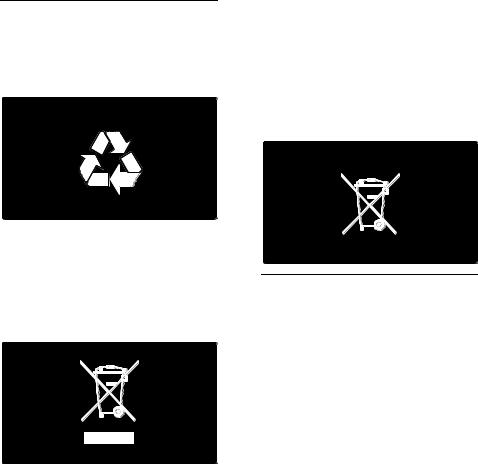
Утилизация
Данное изделие сконструировано и изготовлено из высококачественных материалов и компонентов, которые подлежат переработке и вторичному использованию.
Маркировка символом перечеркнутого мусорного бака означает, что данное изделие попадает под действие директивы Европейского Совета 2002/96/EC Узнайте о правилах местного законодательства по раздельной утилизации электротехнических и электронных изделий.
Действуйте в соответствии с местными правилами и не выбрасывайте отработавшее изделие вместе с бытовыми отходами. Правильная утилизация отслужившего оборудования поможет предотвратить возможное вредное воздействие на окружающую среду и здоровье человека.
RU 12
В изделии содержатся элементы питания, которые попадают под действие директивы ЕС 2006/66/EC, и не могут быть утилизованы вместе с бытовым мусором. Узнайте о правилах местного законодательства по раздельной утилизации батарей, так как правильная утилизация поможет предотвратить негативные последствия для окружающей среды и здоровья человека.
Забота об окружающей среде
За отличные экологичные характеристики данная модель телевизора была отмечена наградой ЕС European Union Ecolabel.
Телевизоры, удостоенные награды Ecolabel, оснащены энергосберегающими функциями.
Чтобы открыть настройки потребления
энергии при просмотре телевизора, нажмите зеленую кнопку на пульте
дистанционного управления.
В меню доступны следующие настройки энергосбережения.
Энергосберегающие настройки изображения. Чтобы установить комбинацию настроек изображения, которые помогают снизить
потребление энергии, нажмите зеленую кнопку и выберите параметр [Энергосбер.].
Световой датчик освещенности. В
целях экономии электроэнергии встроенный световой датчик понижает яркость экрана, когда уровень освещенности в помещении падает.

Отключение экрана. Отключение экрана телевизора. Другие функции, включая звук, продолжают работать в обычном режиме. Отключение экрана позволяет сэкономить энергию в том случае, когда телевизор используется только для прослушивания аудио.
Дополнительные сведения см. в разделе
Настройка телевизора > Изменение дополнительных параметров > Энергосберегающие настройки
(Страница 42).
Встроенные функции энергосбережения
Низкое энергопотребление в режиме ожидания. Лучшая в своем классе современная электросхема снижает энергопотребление телевизора до минимального уровня без потери функциональности в режиме ожидания.
Специальный переключатель питания. Полное отключение подачи электропитания телевизора с помощью специального переключателя, расположенного в нижней части устройства.
Усовершенствованное управление питанием. Усовершенствованное управление питанием в телевизорах этой модели обеспечивает наиболее эффективный расход энергии. Чтобы узнать, как пользовательские настройки влияют на относительный уровень энергопотребления,
нажмите 
роликов]>[Active Control].
Мы постоянно стремимся к снижению негативного воздействия производимых нами устройств на окружающую среду. Наши усилия направлены на внедрение более экологичных методов производства, сокращение выбросов в атмосферу вредных веществ, энергоэффективное использование ресурсов, разработку инструкций по утилизации и переработку.
Русский язык
Благодаря нашим усилиям в области защиты окружающей среды этот телевизор был отмечен знаком European
Ecolabel.
Подробную информацию об энергопотреблении в режиме ожидания, условиях предоставления гарантии, запасных частях и правилах утилизации
телевизора можно найти на официальном веб-сайте Philips www.philips.com.
Информация об утилизации
Правила утилизации телевизора и
элементов питания приводятся в разделе
Начало работы > Важная информация > Утилизация (Страница 12).
Использование замка Kensington
На нижней панели телевизора расположен паз для замка безопасности
Kensington.
Приобретите замок Kensington (не входит в комплектацию) для защиты телевизора от кражи.
RU 13
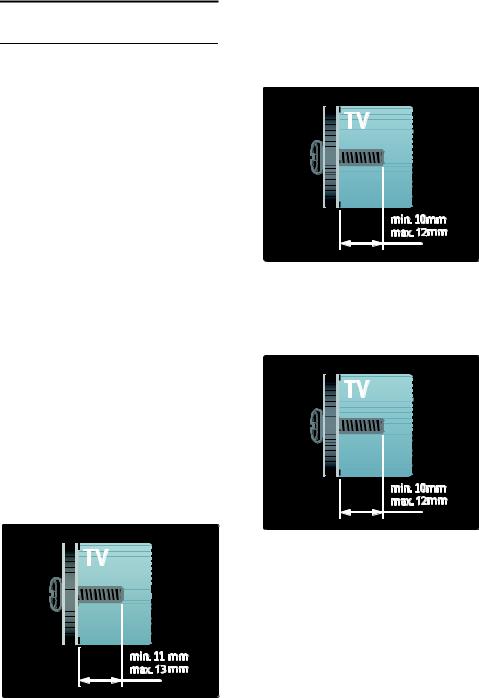
Размещение телевизора
Крепление на стене
Для установки телевизора приобретите подходящее телевизионное крепление. Определите размер экрана телевизора и найдите соответствующий тип
настенного крепления в списке ниже.
81 см / 32 дюйма: 200 мм x 200 мм, M6 81 см / 32 дюйма: 200 мм x 300 мм, M6
(только для модели PFL6XX5)
94 см / 37 дюймов: 300 мм x 200 мм, M6
102 см / 40 дюймов: 200 мм x 200 мм, M6 107 см / 42 дюйма: 300 мм x 200 мм, M6 117 см / 46 дюймов: 300 мм x 300 мм, M8 132 см / 52 дюймов: 300 мм x 300 мм, M8
Предупреждение. Следуйте инструкциям, прилагаемым к креплению телевизора. Koninklijke Philips Electronics N.V. не несет ответственности за неправильно выполненный монтаж, повлекший несчастный случай, травму или повреждение.
Чтобы не повредить кабели и разъемы, необходимо оставить зазор не менее 5,5 см от задней панели телевизора.
Для телевизоров 32 дюйма и 40 дюймов (только для модели PFL6XX5):
Перед выполнением настенного монтажа телевизора запишите правильную длину винта.
Чтобы определить длину винта, прибавьте значение толщины кронштейна к значению длины винта (см. рисунок).
Для телевизоров 32 дюйма и 40 дюймов
Перед выполнением настенного монтажа телевизора запишите правильную длину винта. Чтобы определить длину винта, прибавьте значение толщины кронштейна к значению длины винта (см. рисунок).
Для телевизоров от 37 до 42 дюймов
Перед выполнением настенного монтажа телевизора запишите правильную длину винта. Чтобы определить длину винта, прибавьте значение толщины кронштейна к значению длины винта (см. рисунок).
RU 14

Для телевизоров 46 дюймов и 52 дюйма
Перед выполнением настенного монтажа телевизора запишите правильную длину винта. Чтобы определить длину винта, прибавьте значение толщины кронштейна к значению длины винта (см. рисунок).
Размещение
Перед тем как расположить телевизор ознакомьтесь, со всеми
инструкциями по безопасности. См.
разделы Начало работы> Важная информация > Техника безопасности (Страница 9).
Установите телевизор так, чтобы избежать попадания на него прямых солнечных лучей.
Оптимальное расстояние от зрителя до телевизора рассчитывается как размер диагонали, умноженный на три. Например, если диагональ экрана телевизора составляет 116 см, идеальным расстоянием от зрителя до передней панели телевизора является ~3,5 м.
Во время просмотра глаза должны находиться на уровне середины экрана.
Характеристики изделия |
язык |
|
|
Русский |
||
ЖК-дисплей Full HD |
||
|
Телевизор оснащен ЖК-дисплеем |
||
|
высокого разрешения (HD), который |
||
|
поддерживает максимально допустимое |
||
|
разрешение HD 1920 x 1080p. |
||
|
Дисплей обеспечивает великолепное |
||
|
немерцающее изображение с |
||
|
прогрессивной разверткой, оптимальной |
||
|
яркостью и превосходными цветами. |
||
|
Светодиодная подсветка* дисплея |
||
|
обеспечивает изображение |
||
|
великолепного качества с высоким |
||
|
уровнем контрастности и уникальными |
||
|
параметрами энергосбережения. |
||
|
*Примечание. Для некоторых моделей |
||
|
предусмотрены только дисплеи с |
||
|
подсветкой EEFL. Подробные |
||
|
характеристики изделия см. на веб-сайте |
||
|
www.philips.com/support. |
||
|
Чтобы получить изображение высокого |
||
|
разрешения, необходимо сначала |
||
|
подключить источник сигнала HD, иначе |
||
|
качество изображения будет |
||
|
стандартным. См. Начало работы > |
||
|
Просмотр ТВ в формате HD > |
||
|
Содержимое Full HD. |
||
Ambilight |
||
|
Ambilight — это технология фоновой |
||
|
подсветки, при которой свет из |
||
|
телевизора рассеивается в направлении |
||
|
стены. Эта инновационная технология |
||
|
автоматически регулирует цвета и |
||
|
яркость в соответствии с тем, что |
||
|
происходит на экране. |
||
|
Технология Ambilight подарит |
||
|
незабываемые впечатления от просмотра. |
||
|
Также подсветка снижает зрительное |
||
|
напряжение и предотвращает |
||
|
переутомление глаз при просмотре. |
||
|
См. раздел Использование телевизора > |
||
|
Использование функции Ambilight. |
RU 15
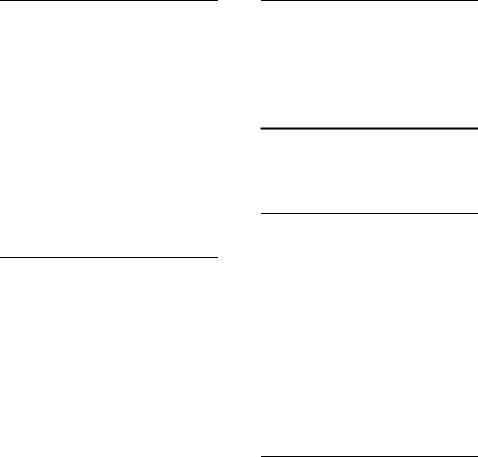
Цифpoвoй ТВ
Кроме стандартного аналогового сигнала, телевизор может принимать сигналы цифрового наземного телевидения (DVB-T). В зонах вещания телевизор может также принимать сигналы цифрового кабельного (DVB-C), и
цифрового спутникового (DVB-S:
поддерживается не во всех моделях)
телевидения, а также цифрового радиовещания.
DVB (Цифровое видеовещание) гарантирует более высокое качество изображения и звука. В некоторых цифровых трансляциях стандарта DVB уже включено несколько языков аудиосопровождения и/или телетекста.
EPG
Электронный гид передач (EPG) — это отображающийся на экране гид, доступный для цифровых каналов. Электронный программный гид позволяет делать следующее.
Просматривать список транслируемых цифровых передач
Просматривать анонс будущих программ
Группировать программы по жанрам
Устанавливать напоминания о начале программ
Создавать список предпочитаемых каналов.
Примечания:
Электронный программный гид доступен не во всех странах.
Для получения дополнительной
информации по EPG, смотрите
Расширенное использование телевизора > Использование EPG
(Страница 29).
RU 16
Мультимедиа
Просмотр или воспроизведение медиафайлов (фотографий, музыки, видео) с устройства USB, подключенного к порту на боковой панели телевизора.
См. Расширенное использование ТВ > Доступ к медиафайлам (Страница 32)
Получение
дополнительной
информации
На экране
Вы читаете экранное руководство пользователя. Данное руководство содержит всю необходимую информацию для установки и использования этого телевизора.
Доступ к руководству пользователя можно получить, выбрав [Руководство] в
основном меню.
Перед выполнением приведенных инструкций временно закройте руководство с помощью желтой кнопки 
страницу в руководстве пользователя, для этого выберите [Руководство] в
основном меню.
В сети Интернет
Версию этого руководства для печати в формате PDF можно загрузить в Интернете. В ней содержится самая последняя информация и подробное описание функций, которые не приведены в этом экранном руководстве пользователя.
Для доступа к руководству в формате PDF, а также к информации о других продуктах, включая ответы на часто задаваемые вопросы и последние
обновления ПО, пройдите по адресу: www.philips.com/support.
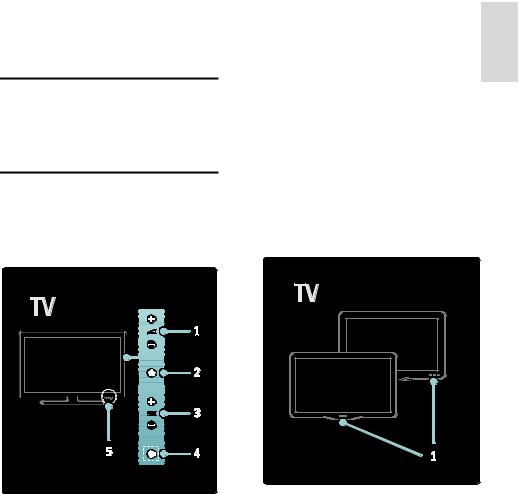
2Использование
телевизора
Обзор
В этом разделе приведено описание наиболее распространенных кнопок управления и функций телевизора.
Кнопки управления на боковой панели и индикаторы
1.
2.
основному меню. Нажмите кнопку еще раз, чтобы запустить действие в основном меню.
3.P/CH +/-: переход к следующему или предыдущему каналу. В основном меню эти кнопки позволяют перемещаться по горизонтали.
4.
подсветки Ambilight. Включение и выключение режима Loungelight в режиме ожидания. Данная функция доступна
только для некоторых моделей. 5. Питание: включение (» | «) или
выключение (» o «) телевизора.
1. Индикатор режима ожидания / датчик пульта ДУ.
Русский язык
RU 17
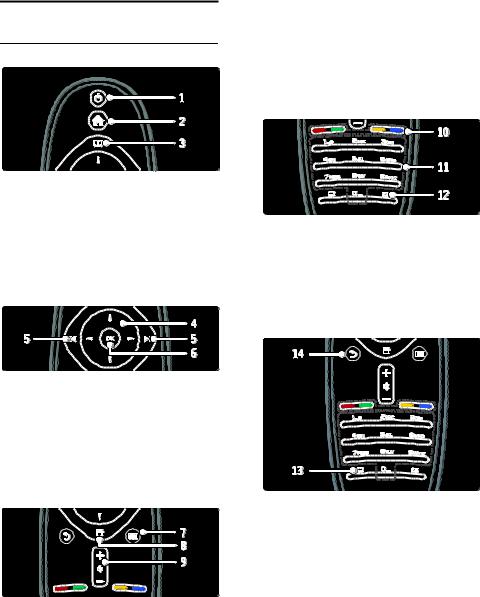
Пульт ДУ
Обзор
1.
2.
основному меню.
3. 
4.
перемещение по меню и выбор
элементов меню.
5.
переключение каналов. Также перемещение по страницам меню и между дорожками, альбомами или папками.
6.OK: подтверждение ввода или выбора.
7.
настроек.
8. 
элемента.
9.+/- (Гpoмкocть) и 
регулировка громкости; отключение или включение звука телевизора.
10. Цветные кнопки: выбор задач или параметров. Не поддерживается в
режиме MHEG.
11.0-9 (Кнопки с цифрами): выбор канала
или настройки.
12.
13.
отключение субтитров.
14.
*Не поддерживается в режиме MHEG.
RU 18
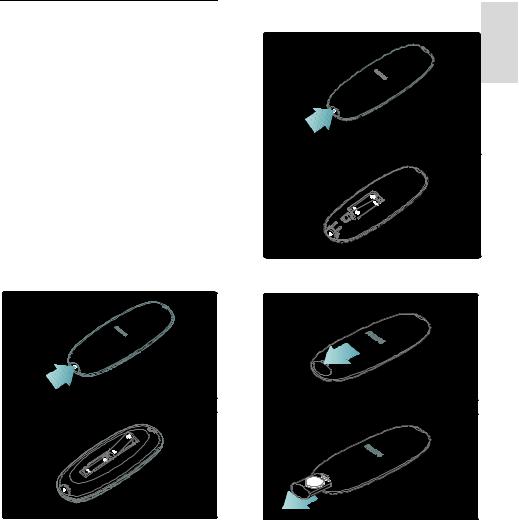
Элементы питания
Откройте крышку отсека для батареек на задней панели пульта ДУ и вставьте батарейки (тип AAA-LR03-1,5 В или тип
Type CR2032-3 В).
При установке соблюдайте полярность + и — (значки «+» и «-» внутри отсека).
Если вы не планируете использовать пульт ДУ в течение длительного времени, извлеките батарейки. Утилизируйте отслужившие батарейки в соответствии с требованиями по утилизации.
Ознакомьтесь с информацией в разделе
Начало работы > Важная информация > Утилизация. (Страница 12)
Ниже представлены различные варианты расположения отсека для батареек:
Для пульта ДУ с батарейками AAA (в один ряд):
Для пульта ДУ с батарейками AAA (в два ряда):
Для пультов ДУ с батарейками монетного типа:
Русский язык
RU 19

Использование
При использовании пульта ДУ держите его рядом с телевизором и направляйте на датчик дистанционного управления.
Убедитесь, что между пультом ДУ и телевизором нет предметов мебели, стен или других объектов, блокирующих сигнал с пульта ДУ. Следующий рисунок является только примером, расположение датчика дистанционного управления зависит от модели телевизора.
Экранное управление с помощью пульта ДУ
Примечание. Эта функция доступна в том случае, если подключенное устройство поддерживает стандарт HDMI-CEC.
При помощи экранного меню пульта ДУ можно получить доступ к часто используемым функциям. Набор кнопок на экране зависит от настроек телевизора и функций подключенного устройства
HDMI-CEC.
Доступ к экранному меню пульта ДУ
1.При использовании телевизора или подключенного устройства нажмите 
2.Выберите [Отобразить кнопки
устройства], затем нажмите OK.
3. Используйте Кнопки перемещения и
OK для выбора и использования кнопки экранного меню.
RU 20
Основные элементы меню телевизора
Основное меню
Главное меню предоставляет удобный доступ к подключенным устройствам, настройкам изображения и звука, а также другим полезным функциям.
1.Нажмите 
2.Выберите пункт в главном меню, затем нажмите OK для входа в меню.
3.Для выхода из главного меню нажмите
или 
Для запуска действия выберите необходимый элемент Кнопки перемещения, а затем нажмите OK.
[Руководство] : вход в электронное руководство пользователя.
[Просм. телевиз.]: возврат к источнику антенны, если выбран другой источник.
[Обзор USB]: открытие обозревателя содержимого, если подключено запоминающее устройство USB.
[Scenea]: переключение на обои
Scenea.
[Добавьте устройства]. Добавление новых устройств в основное меню. Примите во внимание, что для получения доступа к новому устройству необходимо добавить его в основное меню.
[Koнфигурация]. Доступ к меню, которые позволяют изменять настройки изображения, звука и телевизора.
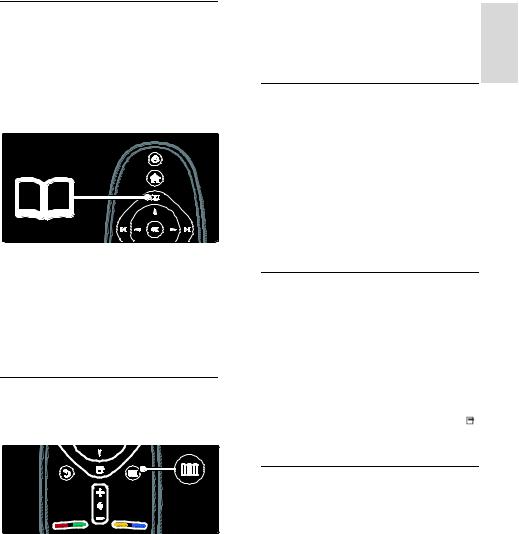
Обзор
Из меню обзора можно получить доступ к:
Электронному гиду телепрограмм
Списку телеканалов
Телетексту
Для входа в меню обзора в процессе просмотра нажмите 
1. Для выбора элемента нажмите кнопку
Кнопки перемещения.
[Гид передач]: доступ к электронному гиду телепрограмм.
[Список каналов]: доступ к списку каналов.
[Телетекст]: доступ к телетексту.
2. Для подтверждения нажмите OK.
Узнать
Нажмите 
С помощью меню проводника можно легко получить доступ к следующим элементам.
[Форм. изображения]: изменение формата изображения.
[Smart изoбpaжeния]: часто используемые параметры изображения.
[Smart звукa]: часто используемые параметры звука.
|
[Акустические системы]: |
язык |
|
|
конфигурация динамиков телевизора |
||
|
для Philips EasyLink. |
Русский |
|
|
положения изображения на экране. |
||
|
[Сдвиг изображения]: настройка |
Список каналов
В списке каналов отображены настроенные в телевизоре телеканалы и радиостанции.
1. Во время просмотра телевизора нажмите 
2.Выберите [Список каналов], затем нажмите OK.
3.Выберите канал, а затем нажмите OK для получения доступа к каналу.
4. Нажмите 
Добавление устройств
После подключения устройства к ТВ добавьте это устройство в главное меню для простого доступа.
В главном меню выберите [Добавьте устройства], а затем нажмите OK. Для добавления устройства в главное меню следуйте инструкциям на экране.
Чтобы удалить устройство из главного
меню, выберите его из списка, нажмите и выберите [Удалить устройство].
Нажмите OK.
Установка
[Koнфигурация] в основном меню позволяет изменить большинство настроек телевизора, включая в себя следующие.
Настройки изображения или звука
Установка или обновление каналов
Обновление ПО телевизора
Другие специальные функции
1. В основном меню выберите [Koнфигурация], а затем нажмите OK.
2. Выберите элемент в списке Кнопки перемещения, а затем нажмите OK:
RU 21
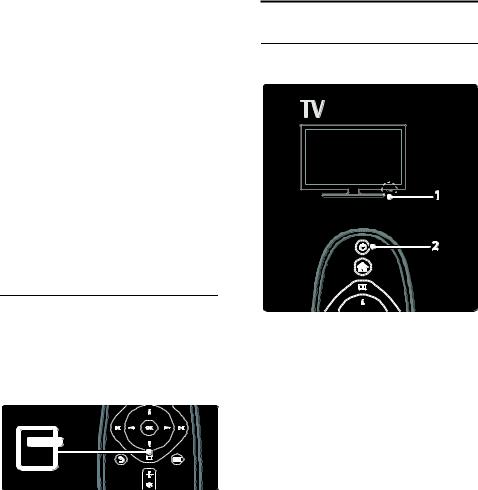
[Быстрая настр. изображения и звука]: инструкции по настройке параметров изображения и звука.
[Настройки ТВ]: расширенные параметры изображения и звука.
[Поиск каналов] или [Поиск спутника]: инструкции по настройке антенных или спутниковых (если доступно) каналов.
[Настройки канала] или [Настройки спутника]: расширенные параметры каналов.
[Обновление прогр. обеспечения]:
инструкции по обновлению ПО телевизора.
[Настройки ПО]: расширенные параметры обновления телевизора.
[Просмотр демонстр. роликов]:
демо-ролики специальных функций телевизора.
Параметры
С помощью меню параметров можно легко настроить функцию, которая в данный момент отображена на экране.
1.Нажмите 
2.Для выхода нажмите кнопку 
RU 22
Просмотр телевизора
Включение, выключение и переход в режим ожидания
Включение
Если передний светодиодный
индикатор выключен, переведите выключатель (1) на нижней панели телевизора в положение » | «.
Если передний светодиодный
индикатор светится красным светом, нажмите кнопку 
Примечания:
Передний светодиодный индикатор не включается, когда телевизор включен.
Телевизору требуется некоторое время для начала работы. В это время телевизор не реагирует на действия пульта дистанционного управления или боковые кнопки управления. Это не является неисправностью.
Переход в режим ожидания
Нажмите кнопку 
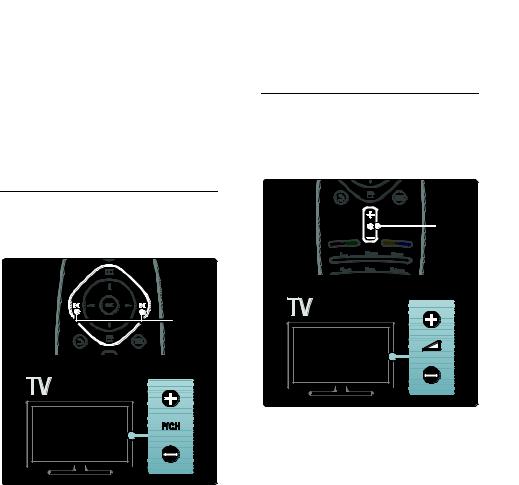
Выключение
Переведите выключатель на нижней панели телевизора в положение «o».
Телевизор выключится.
Несмотря на то, что в режиме ожидания телевизор потребляет очень мало энергии, потребление энергии продолжается. Если вы не планируете использовать телевизор в течение продолжительного периода времени, выключайте его с помощью выключателя питания, расположенного на нижней панели устройства.
Переключение каналов
Нажмите 
Нажмите 
Нажмите кнопку 
Введите номер канала с помощью
Кнопки с цифрами.
Просмотр только аналогового или цифрового ТВ
Используйте фильтр списка каналов для получения доступа только к аналоговым или цифровым каналам.
1. В списке каналов нажмите 
|
2. Выберите [Список выбр.] > |
||
|
язык |
||
|
[Аналоговый] или [Цифровой], а затем |
||
|
нажмите OK. |
Русский |
|
|
В зависимости от выбора будут доступны |
||
|
только цифровые или только аналоговые |
||
|
каналы. |
Регулировка громкости
Регулировка громкости
Нажмите кнопку +/- на пульте ДУ.
Нажмите кнопку 
Выключение и включение звука
Нажмите 
Повторно нажмите кнопку 
Используйте меню [Звук] для настройки
громкости наушников. Подробности можно узнать, пройдя в Настройка ТВ >
Изменение настроек изображения и звука > Расширенные настройки звука
(Страница 37).
RU 23

Использование предварительно настроенных параметров изображения
Используйте меню истории настроек [Smart изoбpaжeния] для доступа к часто
используемым настройкам изображения.
1.Во время просмотра телевизора нажмите 
2.Выберите [Smart изoбpaжeния], затем
укажите один из следующих параметров.
[Пользовательские]: настройка телевизора в соответствии со
своими предпочтениями в меню
[Изображение] в [Koнфигурация].
[Ярко]: насыщенные и динамические параметры идеальны для использования в светлое время суток.
[Ecтecтвeнный]: естественная настройка изображения.
[Кино]: идеально подходят для просмотра фильмов.
[Игpa]: идеально подходят для видеоигр.
[Энергосбережение]: параметры,
обеспечивающие наиболее низкое энергопотребление.
[Стандарт]: настройка параметров изображения для соответствия большинству условий и типов видео. Стандартные заводские настройки.
[Фото]: идеально подходят для просмотра фотографий.
[Уст. польз.]: настройка и сохранение индивидуальных параметров изображений.
3.Для подтверждения нажмите OK.
4.Нажмите 
Использование предварительно настроенных параметров звука
Используйте меню истории настроек [Smart звукa] для доступа к часто
используемым настройкам звука.
1.Во время просмотра телевизора нажмите 
2.Выберите [Smart звукa], затем укажите
один из следующих параметров.
[Пользовательские]: настройка телевизора в соответствии со
своими предпочтениями в меню
[Звук] в [Koнфигурация].
[Стандарт]: настройка параметров звука для соответствия большинству условий и типов аудио.
[Hoвocти]: установка наиболее подходящих для голосового аудио параметров звука, например новостей.
[Kинo]: установка параметров звука, наиболее подходящих для просмотра фильмов.
[Игpa]: идеально подходят для видеоигр.
[Драматические]: установка параметров звука, наиболее подходящих для просмотра фильмов.
[Спортивные]: установка параметров звука, наиболее подходящих для просмотра спортивных передач.
3.Для подтверждения нажмите OK.
4.Нажмите 
RU 24











